
php 편집기 Youzi가 Excel에서 데이터 오류를 방지하는 간단한 방법을 소개합니다. 대용량 데이터로 작업할 때는 오류를 방지하는 것이 중요합니다. 이 방법을 사용하면 데이터 입력 중 오류를 적시에 감지 및 수정하고 후속 데이터 분석 및 처리 시 문제를 방지할 수 있습니다. 엑셀 데이터 오류를 예방하는 간단하고 실용적인 방법에 대해 알아볼까요?
1. 입력한 데이터가 이전과 같을 경우 엑셀에서 자동으로 오류창이 뜹니다.
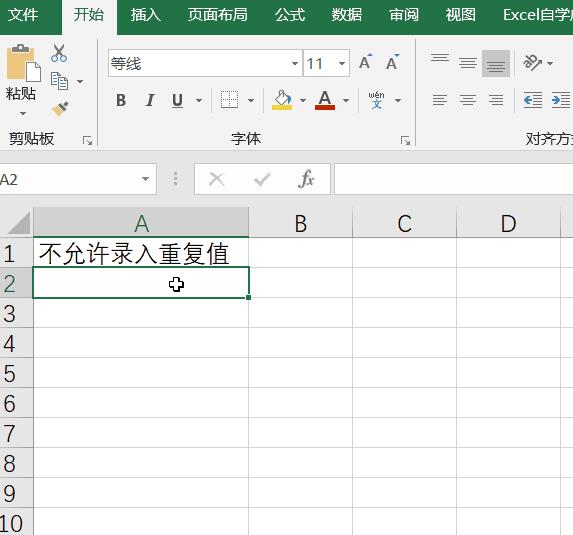
2. 생산 프로세스에서 a열을 선택하고 데이터 탭에서 데이터 확인(하위 버전은 데이터 유효성)을 클릭한 다음 사용자 정의를 선택합니다. 수식 입력은 =countifs(a:a,a1) "=입니다. 1.
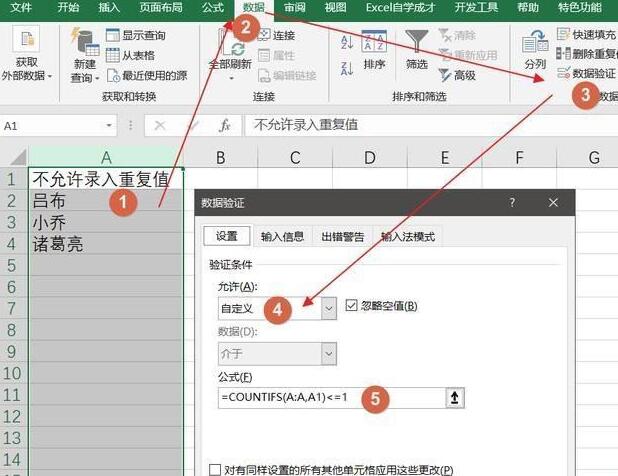
3. 이 수식은 열 a를 계산하며, 이 수는 1보다 작거나 같아야 입력할 수 있습니다.
2. 휴대폰번호 11자리를 입력하세요.
1. 휴대폰 번호를 입력할 때 휴대폰 번호가 한 자리 적거나 한 자리 더 많아 사전에 양식에 11자리로만 입력을 제한하는 경우가 종종 있습니다.
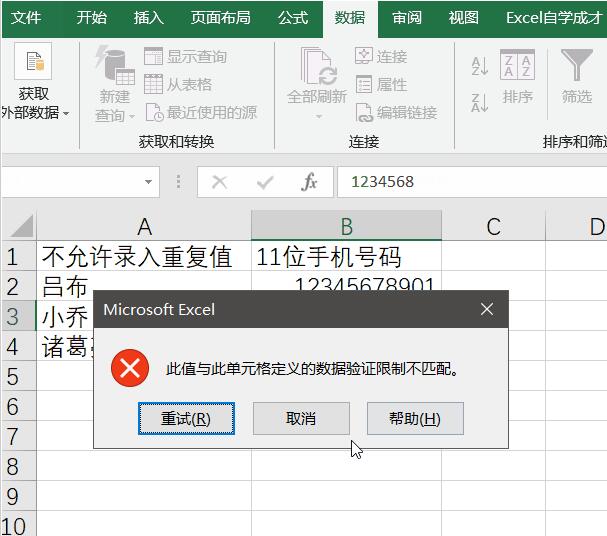
2. 데이터 확인도 사용됩니다. 텍스트 길이는 11과 동일합니다.
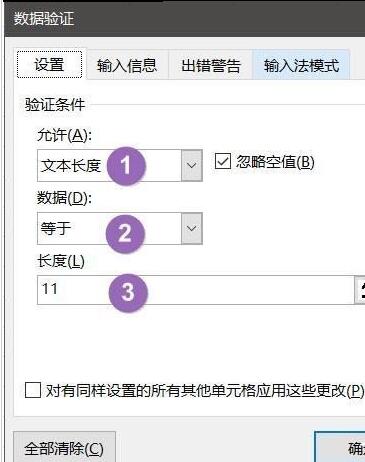
3. 숫자만 입력 가능합니다.
1. 폼에 숫자만 입력 가능하고 다른 입력은 허용되지 않을 경우 그림과 같이 효과가 나타납니다.

2. 설정 조건은 다음과 같습니다.
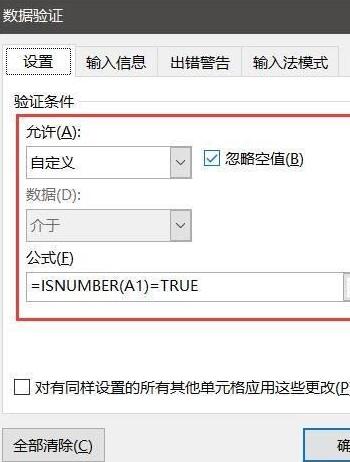
3 . 검증조건 입력이 허용되며, 수식 입력이 허용됩니다. 예: =isnumber(a1)=true. a1이 숫자인지 확인하여 true이면 입력할 수 있습니다.
4. 100~200 사이의 숫자만 입력할 수 있습니다.
1. 100~200 사이의 정수 또는 소수만 허용됩니다.
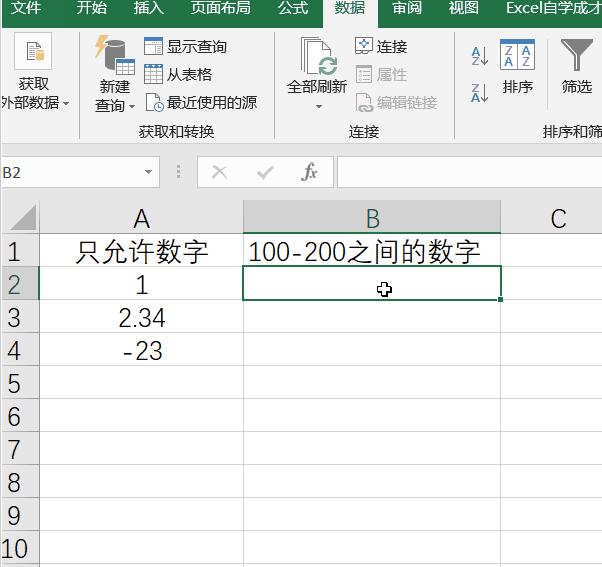
위 내용은 Excel에서 데이터 오류를 방지하는 간단한 방법의 상세 내용입니다. 자세한 내용은 PHP 중국어 웹사이트의 기타 관련 기사를 참조하세요!